Kiedy Pinterest wystartował w 2010 roku, wykorzystał klasyczne kreatywne działania, takie jak moodboarding i scrapbooking, i wprowadził je do sieci. Wkrótce Pinterest stał się najbardziej klikalną wyszukiwarką wizualną na świecie. Następnie, w 2016 roku, gdy internet stał się skoncentrowany na wideo, Pinterest wprowadził funkcję wideo do swojej wcześniej statycznej platformy. Pinnerowie przyjęli Piny wideo — zabawną, bogatą w treści funkcję, której nie można było skopiować w trybie offline. W rzeczywistości liczba wyświetleń Pinów wideo wzrosła sześciokrotnie w latach 2018-2019, a w 2020 r. odnotowano 240-procentowy wzrost liczby wyświetleń wideo rok do roku.
Teraz Piny wideo są ulubionym miejscem zarówno twórców, jak i firm. W szczególności dla firm korzystających z Pinteresta wideo oferuje duże możliwości konwersji. 82 procent aktywnych użytkowników tygodniowo na Pintereście twierdzi, że kupiło produkty na podstawie treści marki na platformie.
Bez względu na to, dlaczego interesują Cię Piny wideo, staramy się pomagać naszym codziennym redaktorom w udostępnianiu ich filmów. Właśnie dlatego zintegrowaliśmy się z Pinterestem i zostaliśmy oficjalnym Partnerem Pinteresta, dzięki czemu możesz błyskawicznie udostępniać filmy nagrane w Clipchamp na koncie Pinterest Business.
Jak tworzyć i udostępniać piny wideo za pomocą Clipchamp
Krok 1. Utwórz pinezkę wideo w Clipchamp za pomocą szablonu
Po zalogowaniu się do Clipchamp możesz rozpocząć tworzenie swojego Pina wideo. Załóżmy, że jesteś taki jak my i uwielbiasz mieć przewagę. W takim przypadku możesz zacząć od szablonu wideo na Pinterest. Stworzyliśmy całą kolekcję w naszym nowym współczynniku proporcji 2:3 w oparciu o raport trendów Pinterest 2021, Pinterest Predicts.

Krok 2. Zoptymalizuj swój film pod kątem Pinteresta i eksportuj
Gdy zechcesz udostępnić swój pin wideo, kliknij przycisk Eksportuj w prawym górnym rogu ekranu. Polecamy 720p jako najlepsza rozdzielczość dla Pinteresta, masz również opcję kompresji wideo, aby zmniejszyć rozmiar pliku bez utraty jakości.
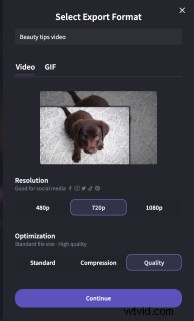
Krok 3. Udostępnij pinezkę wideo na Pintereście
Po dotarciu do Eksportu stronę, zauważysz wszystkie nasze Zapisz w guziki. Aby udostępnić swój pin wideo na Pintereście, kliknij Zapisz na Pintereście i postępuj zgodnie z instrukcjami, aby połączyć się ze swoim kontem Pinterest Business . Jeśli nie masz jeszcze konta Pinterest Business, zmiana jest łatwa i bezpłatna.
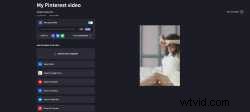
Musisz zezwolić Clipchampowi na dostęp do Twojego konta Pinterest Business.
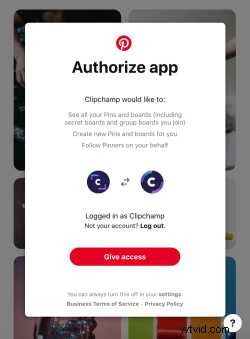
Krok 4. Edytuj szczegóły swojego pinu wideo
Przycisk Zapisz na Pintereście rozwinie się po kliknięciu. Dodaj tytuł i opis, aby ułatwić wyświetlanie swoich treści na Pintereście. Upewnij się, że treść jest zwięzła i trafna – Pinterest zaleca, aby opisy Pinów miały maksymalnie 1-2 zdania.
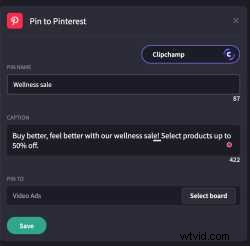
Krok 5. Masz Pina wideo!
Gdy Twój Pin wideo zostanie pomyślnie udostępniony na Pinterest, zobaczysz zielony haczyk potwierdzający , plus a link do Twojego Pina wideo . Kliknij Otwórz iść i rzucić okiem. Jeśli chcesz wprowadzić dalsze zmiany, możesz je wprowadzić na Pintereście.
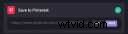
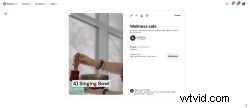
Zacznij tworzyć Piny wideo
To wszystko. Cieszymy się, że tworzenie i udostępnianie Pinów wideo za pomocą Clipchamp jest łatwiejsze niż kiedykolwiek. Ponieważ więcej użytkowników ogląda Piny wideo niż kiedykolwiek wcześniej, nigdy nie było lepszego czasu na poznanie tej części platformy i skupienie wszystkich oczu na swoich treściach.
Kontakt dla mediów:Lana Sciasci - [email protected]
